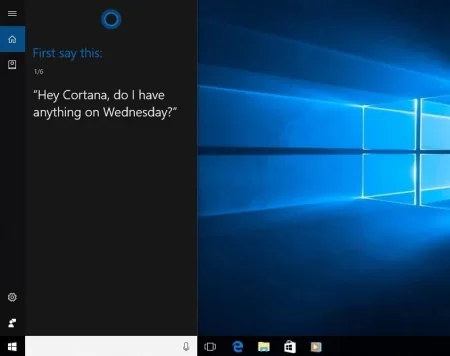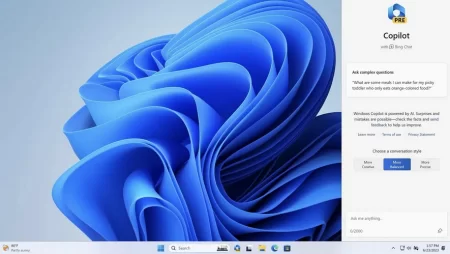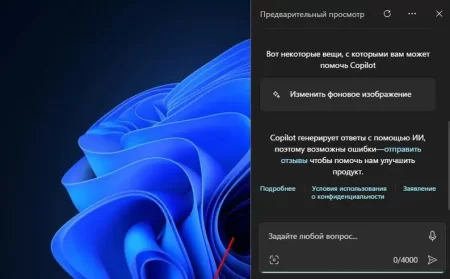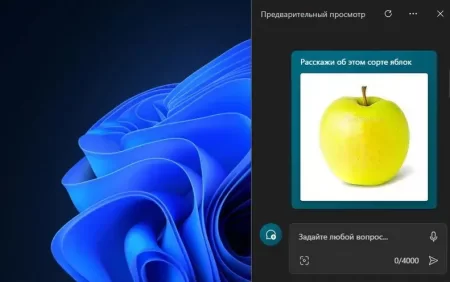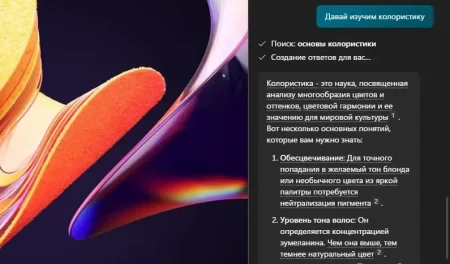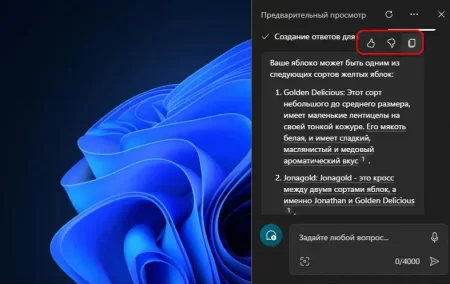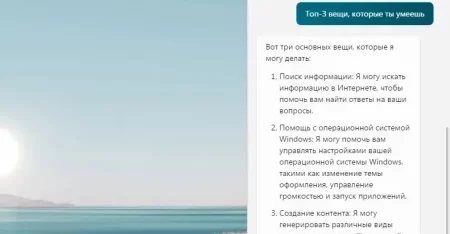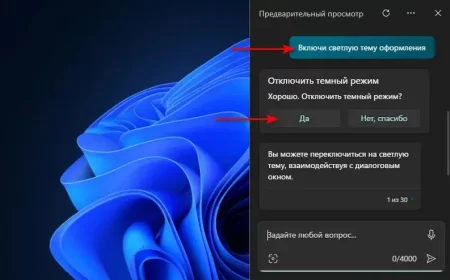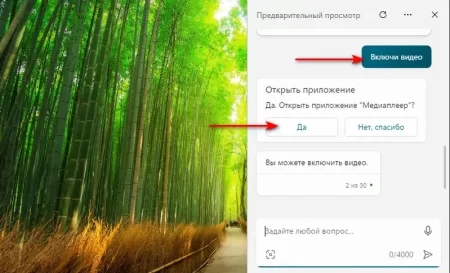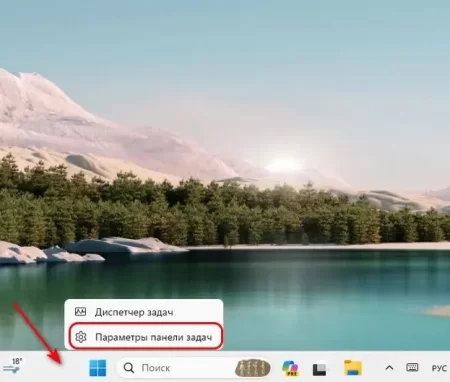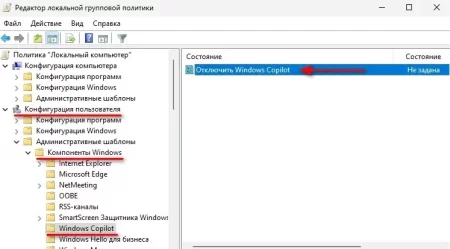Microsoft Copilot: пристальный взгляд на ИИ-ассистента из Windows 11
Время дочитывания:
Сегодняшний материал мы посвятим обзору интересного нововведения – помощника Copilot, который вошел в состав OC Windows 11 с обновлением Moment 4. Подробнее, о том, как это отразится на нашей повседневной реальности и общем функционале читайте далее.
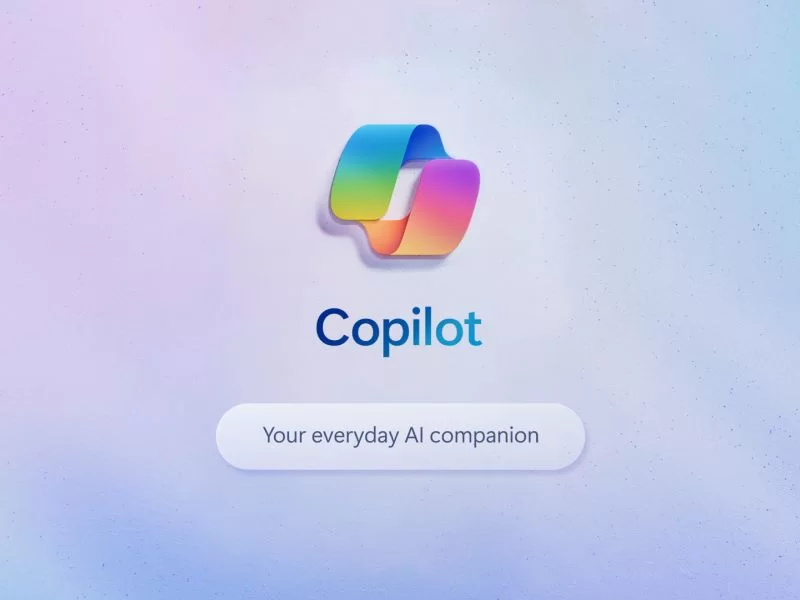
Microsoft Copilot: пристальный взгляд на ИИ-ассистента из Windows 11
Как известно, ничто в этом мире не стоит на месте, а особенно это справедливо для цифровой индустрии, которая, в последнее время, движется в будущее прямо таки семимильными шагами. Чтобы развеять сомнения и не быть голословными, сегодняшний материал мы посвятим обзору интересного нововведения – умного помощника Copilot, который вошел в состав OC Windows 11 с опциональным обновлением Moment 4. Подробнее, о том, как это отразится на нашей повседневной реальности и общем функционале системы, читайте далее.
Предпосылки и развитие в общих чертах
Даже несмотря на то, что чатами на базе AI, после триумфа ChatGPT, уже в принципе никого не удивишь, Microsoft Copilot все же заслуживает к себе отдельного внимания по целому ряду причин. Во-первых, это буквально первая полноценная нейросеть, внедренная в состав оригинальных компонентов Windows. Во-вторых, Copilot это не просто «сырая» попытка оказаться в тренде (как это случилось с Cortana),
а крайне многообещающий и все еще развивающийся проект, совмещающий в себе не только ценные разработки первопроходцев индустрии Bing AI и ChatGPT, но и собственные идеи MS.
В общем, что и говорить, момент исторический, еще совсем чуть-чуть и сюжет Sci-Fi фильма «Она» станет нашей обыденной реальностью.
Технологическая сторона, также впечатляет, Copilot - это не просто сторонняя разработка, наспех включенная в состав Windows 11, а скорее оригинальный и глубокий симбиоз AI с традиционной, в нашем понимании, системой. За обработку и вывод информации отвечает самая совершенная, на сегодняшний день, модель GPT-4, которая позволяет совмещать внутренние базы данных с сетевыми источниками для повышения точности ответов.
Также, не лишним будет сказать, что хоть пока нейросеть и ориентирована на роль системного помощника, она обладает явными способностями к обучению и динамически совершенствует свои поисковые алгоритмы и ответы, исходя из ваших индивидуальных предпочтений.
AI в действии
Начнем с того, что реализован ИИ-помощник, как самостоятельная панель интерфейса, которую можно вызвать, нажав соответствующий значок на нижней панели или сочетание клавиш Win+C.
Общаться и давать задания AI, можно как в текстовом, так и в голосовом варианте, разумеется, что последний потребует наличия микрофона.
Что интересно, на старте можно выбрать режим работы, который лучше всего впишется в ваши текущие задачи.
Например, в творческом режиме, нейросеть будет лучше справляться с креативными задачами (писать художественные тексты, шутить, сочинять стихи), тогда как в более точном режиме, она будет проявлять способности к критическому анализу, логическим выводам и академическим тезисам. Для повседневных задач, существует и промежуточный режим, поведенческая модель которого более всего приближена к реальному человеческому взаимодействию.
В целом, с ролью персонального ассистента, ИИ справляется более чем успешно, он может получать информацию не только из текстовых запросов, но также и из изображений и документов. Например, можно скопировать картинку или ссылку на нее в буфер обмена, попросив Copilot рассказать об объекте или найти его аналоги.
Если же вам нужна помощь в работе с текстом, просто перетащите мышью документ в поле окна AI и объясните задачу (это может быть обобщение идей, поиск тезисов и стилистическая правка).
Вдобавок к этому, умный помощник, может генерировать данные по любой тематике, на лету адаптируя ее для конкретной аудитории (дети, студенты, блогеры и т.д.)
А еще он умеет работать с графикой (рисовать и править изображения), например, можно попросить Copilot проиллюстрировать слова песни
или с нуля создать изображение по вашему индивидуальному описанию.
Ни для кого не секрет, что в любой искусственный интеллект заложен определенный потенциал машинного обучения, однако здесь этот процесс выведен на новый уровень, в принципе, машина может учиться и пассивно, однако здесь изюминкой становится то, что у пользователя есть возможность помочь нейросети в обучении, путем оценок, в виде лайка/дизлайка.
Таким образом, одобренные вами ответы, помогут ей оптимизировать поисковые алгоритмы под специфику ваших задач. Иными словами, чем чаще и больше вы взаимодействуете с ИИ, тем лучше и тоньше он вас знает. Согласитесь, звучит воодушевляющее и как-то по-новому.
Помимо основных возможностей поиска, сортировки и анализа информации, Copilot может управлять и некоторыми функциями самой Windows, например, параметрами громкости, запуском приложений, режимами, оформлением и т.д.
Если вы желаете получить еще более полную информацию, подробнее об этом можно спросить саму нейросеть.
В случае каких-либо неполадок в системе, Copilot и здесь на все руки мастер, просто сформулируйте запрос, а он предложит решение.
Также умный ассистент может включить музыку, опираясь на ваши предпочтения или точный запрос, помочь сконцентрироваться на учебе или работе, применив режим не беспокоить и настроив более располагающую на концентрацию тему.
В процессе взаимодействия, нельзя было не отметить, что AI имеет способности и к более тонкой деятельности, а именно рекомендациям и прогнозированию. Так, например, можно попросить нейросеть дать несколько советов по продуктивности и личному планированию, или спросить рекомендаций в отношении полезных функций вашей ОС, которые могут пригодиться вам в решении повседневных задач.
Иными словами, возможностей применения у Copilot масса и это только начало.
Управление службой
Несмотря на очевидные преимущества и удобство ИИ-ассистента, Microsoft, оставляет конечное решение за пользователем, позволяя отключить AI-службу в настройках системы.
Так, раскрыв параметры панели задач (щелкнув по ней),
попадем в окно управления значками, отображающимися на главном экране. Для того, чтобы скрыть ярлык Copilot, просто переводим ползунок в неактивное положение.
При этом, стоит иметь в виду, что в таком случае, функционал ассистента сохранится и при желании службу по-прежнему можно будет вызвать горячим сочетанием Win+C.
Если вы хотите отключить службу, в принципе, сделать это возможно в редакторе групповых политик. Жмем Win+R, вписывая строчку gpedit.msc
Далее, в появившемся окне редактора идем по цепочке папок: Конфигурация пользователя затем Компоненты Windows и здесь ищем Windows Copilot.
В содержимом, открываем единственный параметр отключить Copilot, в нем устанавливаем значение включено и применяем изменения.
После этого служба ИИ-помощника будет полностью отключена, которую, в случае необходимости можно запустить повторно аналогичным образом.
Главные выводы
Появление AI-ассистента в составе компонентов ОС определенно знаменует новую веху в развитии Windows и ПО в целом. Основываясь на текущей скорости развития, нетрудно предположить, что в ближайшие несколько лет мы определенно станем свидетелями еще более функциональных и сложных форм симбиоза ПК c AI, которые еще больше раздвинут грани нашего восприятия.
На сегодня у нас все. Желаем вашим системам оставаться на технологическом пике.
Удачи.
Опубликовано (изменено): 29.10.2023
Просмотры: 11
Добавить в избранное могут только зарегистрированные пользователи.